Salvați toate filele Chrome deschise pentru o viitoare sesiune de navigare
Chrome este remarcabil de bun la amintirea filelor pe care le-ați deschis dacă browserul s-ar prăbuși. Dar dacă ați încheia o zi de lucru și ați dori să închideți filele legate de afaceri, astfel încât să puteți începe să navigați pe web pentru distracție? Din fericire, Chrome are o modalitate ușoară de a salva filele deschise în timpul unei sesiuni de navigare, astfel încât să le puteți redeschide mai târziu, ca a doua zi, la serviciu.
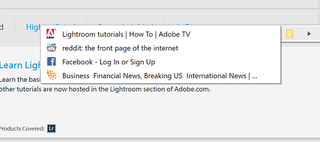
1. Deschide Chrome.
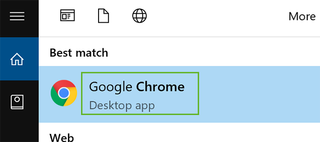
2. Faceți clic pe pictograma din dreapta barei de adrese cu cele trei puncte (cum ar fi o elipsă laterală).
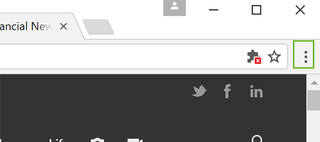
3. Scroll down to Bookmarks and select Bookmark Open Pages.
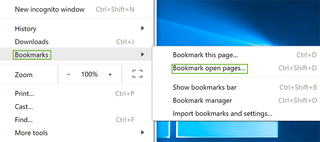
4.Click New Folder.
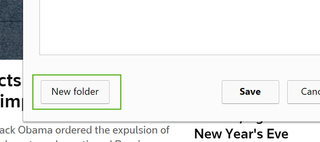
5. Denumiți noul folder și faceți clic pe Salvare. Aceasta va salva toate filele deschise dintr-o sesiune de navigare. Pentru a le deschide mai târziu, continuați la Pasul șase.
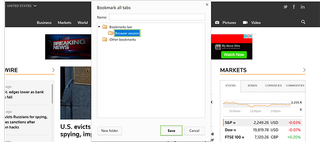
6. Faceți clic pe pictograma din dreapta barei de adrese și selectați Marcaje > numele folderului dvs. pentru a deschide toate filele salvate.
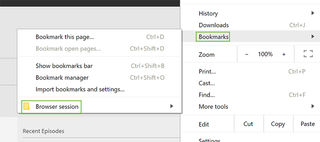
7. Faceți clic dreapta pe folderul care apare după ce evidențiați noul folder și selectați Deschideți toate marcajele.

sfaturi pentru browserul Chrome
- sfat anterior
- sfat următor
- cum să reduceți utilizarea memoriei în Chrome
- cum să tăceți filele zgomotoase în Chrome
- ascundeți navigarea Chrome de șeful dvs.
- activați navigarea oaspeților în Chrome
- cum să faceți Chrome mai ușor de atins
- cum să activați nu urmăriți în Chrome
- cum să puneți Chrome în modul de contrast ridicat
- eliminați extensiile de la Chrome
- cum să reluați o descărcare întreruptă în Chrome
- Protejați-vă de spoilere cu browserul Chrome
- cum să creați comenzi rapide pe Desktop pentru paginile Web folosind Chrome
- cum să utilizați extensiile Chrome în modul Incognito
- dezactivați (și activați) notificările în Chrome
- cum să utilizați Managerul de activități încorporat al Chrome
- adăugați un buton acasă la Chrome
- în caseta polivalentă Chrome
- Afișați cadre pe secundă în Chrome
- Obțineți notificări Gmail în Chrome
- cum să ștergeți istoricul Internetului în Chrome
- Cum de a opri ferestre Pop – up în Chrome
- Cum de a preveni Scrollbar Jumping
- schimba folderul de descărcare
- Firefox Quantum versus Chrome
Leave a Reply